Nuorodų pridėjimas prie tinklalapio ir dokumentų
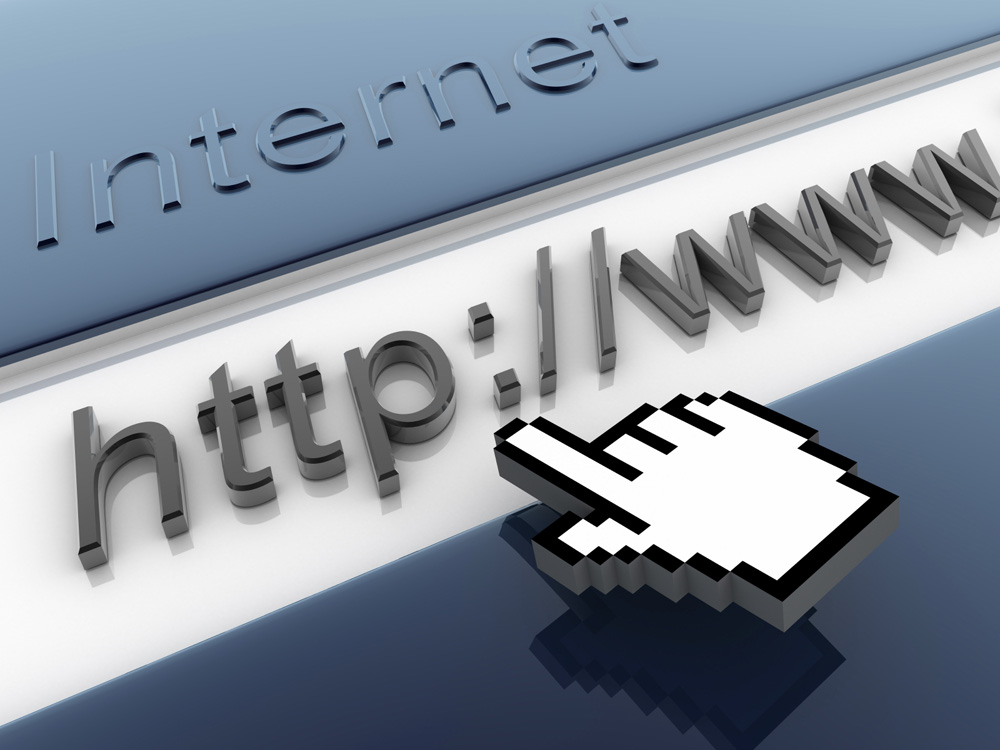
- 692
- 87
- Kirk Ward Sr.
Didžiąją laiko dalį praleidžiame prie kompiuterio internete. Muzika, filmai, knygos, komunikacija - žiniatinklis internete yra viskas, kas žmonės domisi. Be to. Ypač tam buvo išrastos nuorodos. Šiame straipsnyje išsamiai apsvarstysime, kaip įterpti nuorodą į puslapio puslapį ar įrašą. Išsiaiškinkime. Eik!
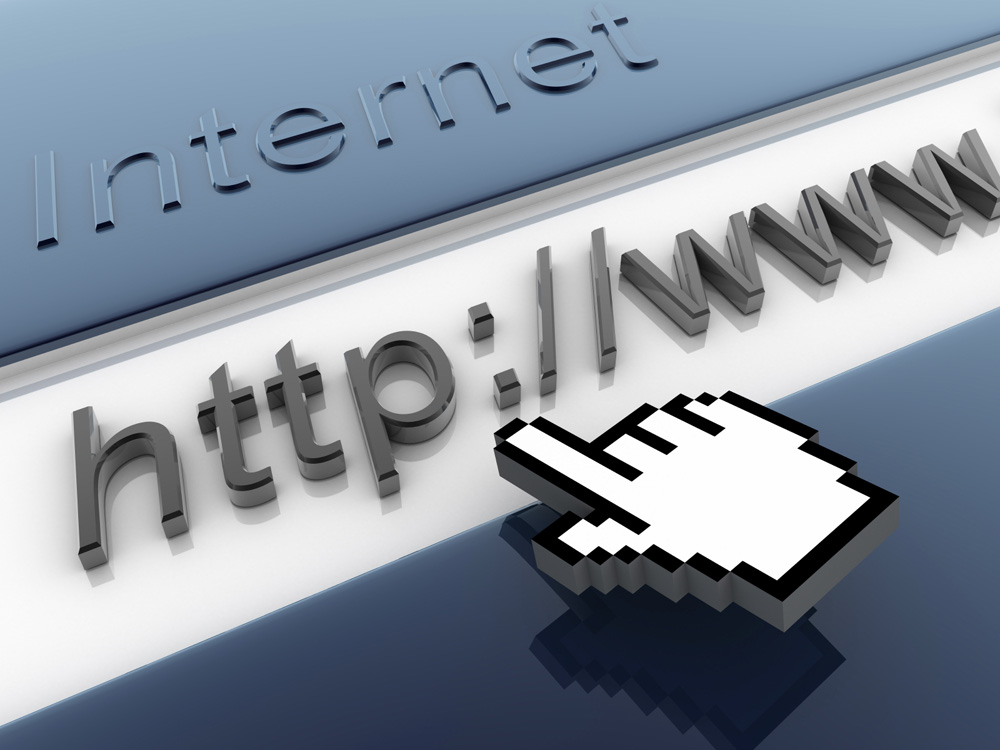
Pradėkime nuo to, kad susidursime su nuoroda pridedama prie svetainės naudodami „WordPress“. Čia veiksmų algoritmas yra toks:
- Įdiekite pelės žymeklį tinkamoje vietoje, kur turėtų būti nuoroda.
- Įveskite nuorodos pavadinimą ir paryškinkite ją.
- „WordPress“ įrankių juostoje spustelėkite mygtuką „Įterpti/keisti nuorodą“.
- Atidarius specialų langą, įveskite adresą atitinkamame lauke ir spustelėkite mygtuką „Pridėti ...“
Jei būtina, kad nuoroda atsidarytų ne tame pačiame skirtuke, o naujame lange, pažymėkite elementą „Atidaryti naujame lange/skirtuke“, kurį pateikė paukštis.
Atminkite, kad jūsų nurodytame adrese turi būti (be kabučių) „http: //“.
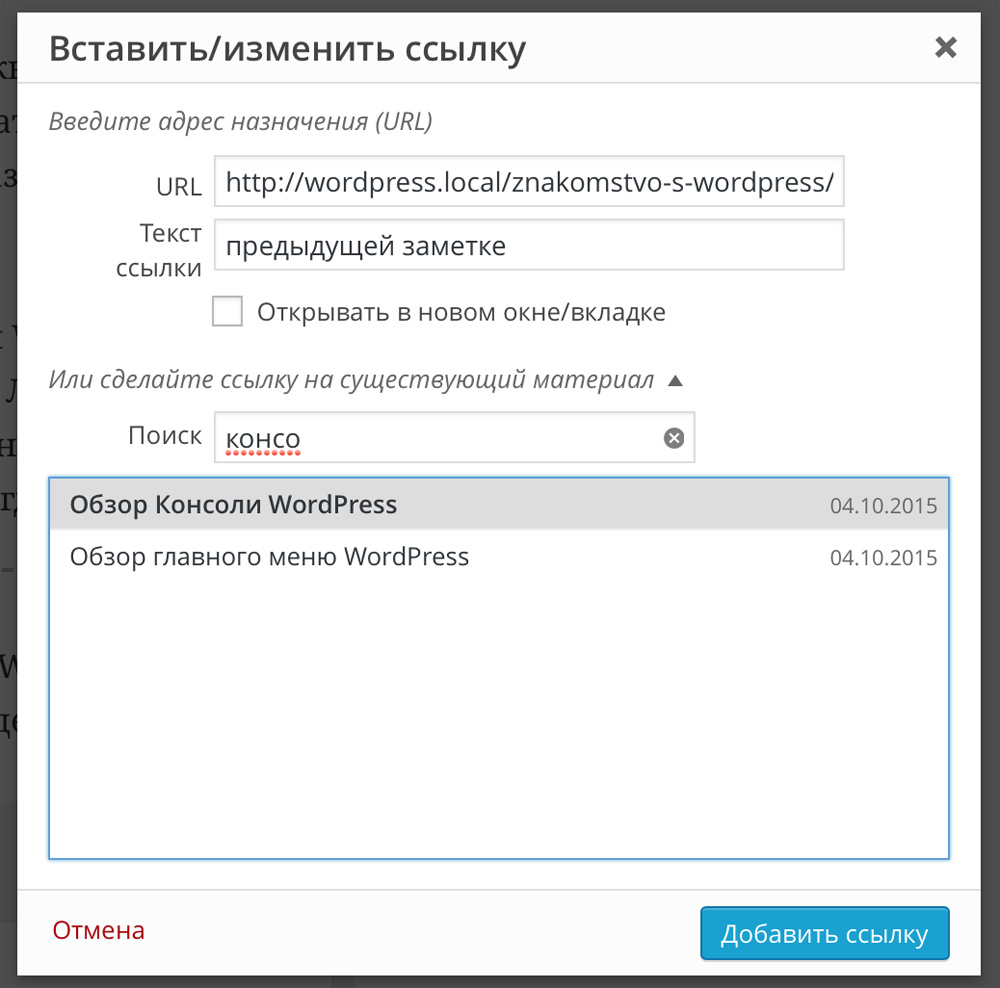
Dabar pereikime prie „Microsoft Word“ teksto redaktoriaus nuorodų. Norėdami greitai sukurti hipersaitą, tiesiog įveskite svetainės adresą ir paspauskite spragą įveskite, o žodis automatiškai padarys jį aktyvus (adresas bus paryškintas mėlyna spalva).
Norėdami sukurti suderinamą hipersaitą, atlikite šiuos veiksmus:
- Pasirinkite tekstą ar paveikslėlį.
- Eikite į skirtuką „Įterpti“ ir spustelėkite mygtuką „HipersLink“ skyriuje „Nuorodos“. Arba tiesiog spustelėkite objektą su dešiniu mygtuku ir meniu pasirinkite tą patį elementą.
- Pastraipoje su „pasirinkite failą ar tinklalapį, atsižvelgiant į tai, kam yra sukurta nuoroda.
- Įveskite adresą atitinkamame lauke arba nurodykite būtiną failą „aplanko“ taške.
Naudodami mygtuką „Užuomina“, galite redaguoti užrašą „Pop -up“.
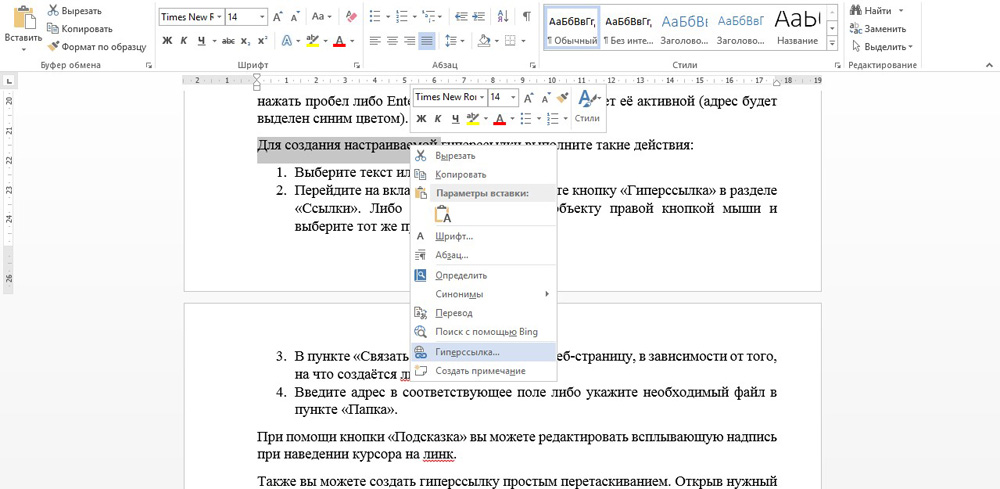
Taip pat galite sukurti hipersaitą su paprastu vilkimu. Atidarę norimą dokumentą, eikite į tinklalapį ir spustelėkite Objekto dešiniojo pelės mygtuką. Tada vilkite jį į užduočių skydelį ir perkelkite žymeklį į dokumentą, prie kurio turite pridėti nuorodą. Paleiskite raktą teksto srityje, kur norite įdėti nuorodą, ir spustelėkite „Sukurkite hipersaitą“.
Jei reikia atkreipti dėmesį į konkrečią dokumento vietą, tai taip pat daroma paprasčiau:
- Nustatykite hipersaito vietą naudodami pavadinimo stilių.
- Pažymėkite norimo nurodyti teksto sritį.
- Eikite į skirtuką „Įterpti“ ir spustelėkite mygtuką „Pažymėti“.
- Nurodykite žymės pavadinimą ir spustelėkite „Pridėti“.
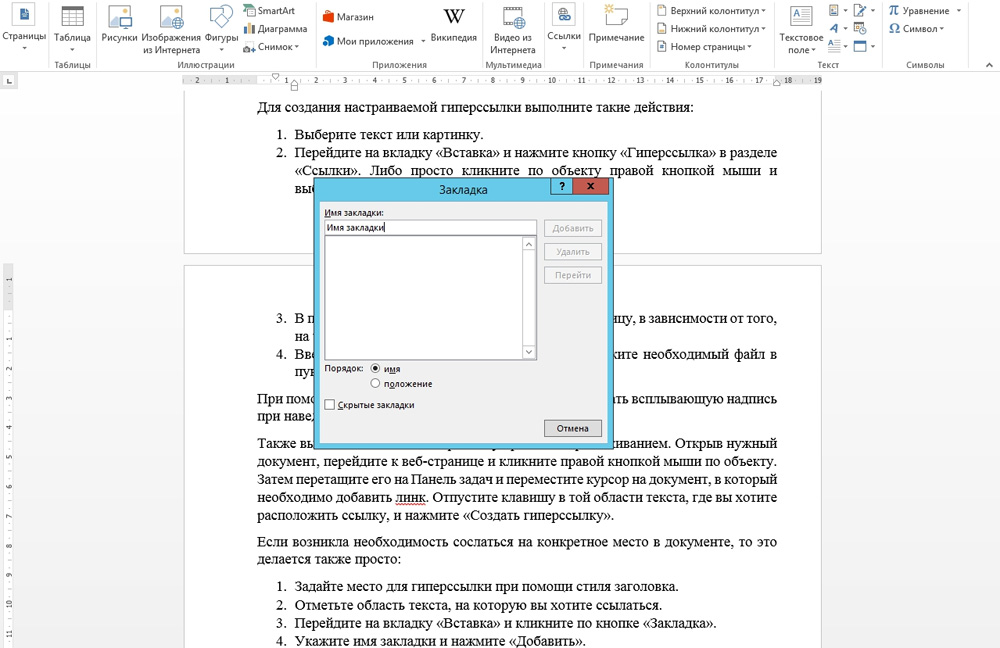
Viskas. Paruoštas!
Labai dažnai reikia pridėti nuorodų į socialinį tinklą „vkontakte“. Ir jei pridedant išorines nuorodas viskas yra aišku (kopijuoti-put), tada su vidine viskas yra daug sudėtingesnė ir dauguma vartotojų net neįsivaizduoja, kaip tai daroma. Tiesą sakant, čia nėra nieko sudėtingo.
Norėdami sukurti nuorodas į „Wiki“ puslapį, čia, tokiuose skliausteliuose, turite nurodyti pavadinimą arba ID puslapius: „[[[]]“. Norėdami redaguoti nuorodos tekstą, turite įvesti jį po ženklo „| (vertikalus brūkšnys). Atrodo taip:
[[Puslapis0123456 | tekstas]]]]]
Norėdami pridėti nuorodą prie kitos grupės puslapio, užsirašykite: „Club_ID“ grupė: puslapio pavadinimas. Tai turėtų atrodyti taip: „[[Club12345: naujienos]“.
Taip pat galite sukurti inkarus - nuorodas tam tikrose puslapių srityse. Tokiu atveju viskas daroma beveik panašiai kaip aukščiau pateiktas metodas. Tik jums reikia nurodyti ne puslapio pavadinimą, o antraštę. Prieš antraštę turite įdėti „#“ (juodraštis, grotelės). Pavadinimas yra inkaro ženklas. Pavyzdžiui, „[[#Second skyrius | Antrasis skyrius]“.
Tokiu atveju reikia nurodyti tekstą po vertikalaus brūkšnio, kad nuoroda būtų rodoma teisingai. Taip pat atkreipkite dėmesį, kad „Opera“ naršyklės vartotojai galės naudoti tik tuos inkarus, kuriuose žymės buvo išdėstytos lotyniškomis raidėmis ar numeriais.
Dabar, jei dokumente reikia kreiptis į tam tikrą svetainę, failą ar vietą, galite lengvai susitvarkyti. Palikite savo apžvalgą komentaruose apie šį straipsnį ir užduokite bet kokius klausimus šia tema, kuri galėtų kilti perskaičius medžiagą.
- « Kaip pašalinti nereikalingus objektus su nuotraukomis „Photoshop“
- Kaip nustatyti ar pašalinti apsaugą nuo redagavimo ląstelių, lapų ir knygų „Excel“ »

